Ustvarjanje podpisov in samodejnih odgovorov v Outlooku za Windows
Z Outlookom si prihranite čas tako, da ustvarite podpis za e-pošto in vklopite samodejne odgovore, ko ste na dopustu ali želite osebam sporočiti, da boste počasen odgovor na e-pošto.
Create a signature
-
Izberite Nova e-pošta.
-
Izberite podpis > Podpisi.
-
Izberite novo, vnesite ime za podpis in izberite v redu.
-
V razdelku Urejanje podpisavnesite svoj podpis in ga oblikujte tako, kot želite.
-
Izberite v redu in zaprite e-poštno sporočilo.
-
Če si želite ogledati podpis, ki ste ga ustvarili, izberite Nova e-pošta .
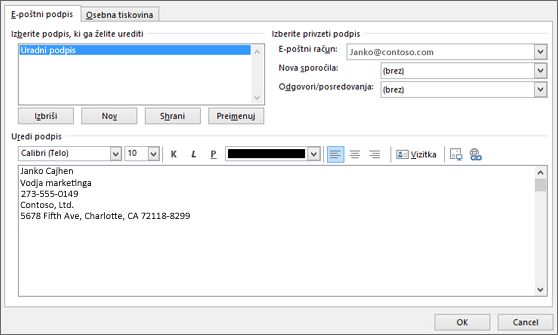
Ustvarjanje samodejnega odgovora
-
Izberite Datoteka > Samodejni odgovori.
-
V polju Samodejni odgovori izberite Pošiljaj samodejne odgovore.
-
Na zavihku Znotraj moje organizacije vnesite odgovor, ki ga želite med odsotnostjo poslati članom svoje skupine ali sodelavcem.
-
Izberite V redu, če želite shraniti svoje nastavitve.
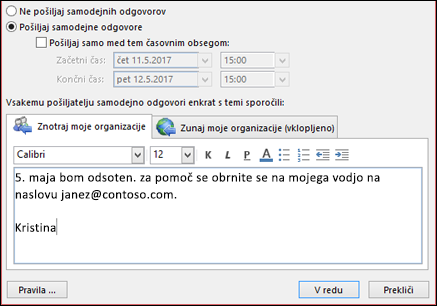
Opomba: Funkcije in informacije v tem vodniku veljajo za Outlookovo pošto, kot je na voljo prek Microsoft 365.










